華碩 AiProtection:開還是關?增強路由器的安全性!

什麼是華碩 AiProtection?它有什麼作用?如何在華碩路由器上啟用 AiProtection。如何評估和改進我的網絡安全。
如果您花時間使用BitLocker To Go保護您的數據,您可能想了解用於管理加密 USB 記憶棒或閃存驅動器的選項。基本使用無非就是輸入密碼,但特殊情況需要了解更多。也許您想更改密碼、添加智能卡作為第二種解鎖方法,或者重新打印恢復密鑰以確保無論發生什麼情況都可以解鎖驅動器。無論出於何種原因,BitLocker 都提供了一系列用於管理驅動器的選項,使工作變得簡單。在本教程中,我們將向您展示如何訪問這些 BitLocker 管理選項以及您可以對每個選項執行哪些操作。
內容
如何管理 USB 記憶棒或閃存驅動器上的 BitLocker
要訪問加密 USB 記憶棒或閃存驅動器的 BitLocker管理菜單,首先,將其插入您的 Windows 10 PC 並解鎖(輸入其密碼)。然後,打開文件資源管理器,右鍵單擊或按住 BitLocker 加密的驅動器,然後單擊“管理 BitLocker”。
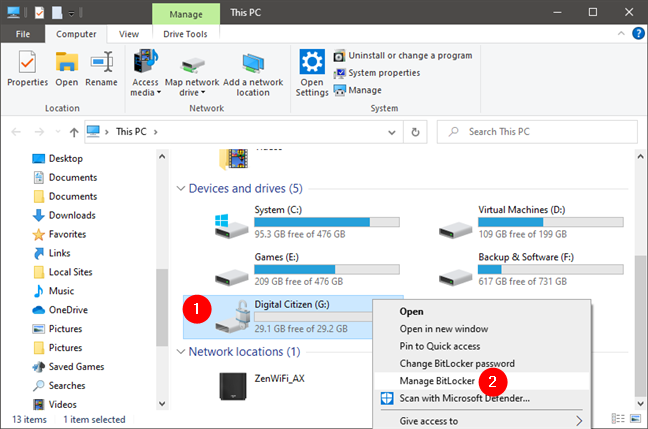
在右鍵菜單中管理 BitLocker
這將打開 BitLocker 管理菜單,其中提供了管理加密閃存驅動器所需的所有工具。
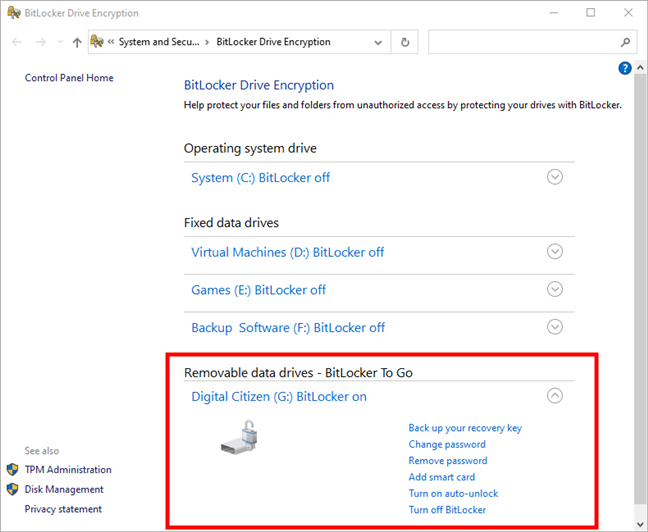
可用於 USB 記憶棒的 BitLocker 管理選項列表
請注意,您還可以從控制面板訪問BitLocker 驅動器加密設置。打開它,然後在System and Security下,單擊或點擊“BitLocker Drive Encryption”或“Manage BitLocker”。
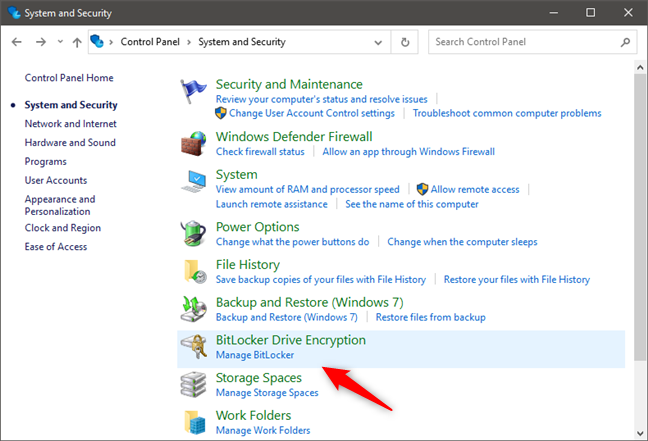
控制面板中的 BitLocker 驅動器加密
如何更改 USB 記憶棒或閃存驅動器的 BitLocker 密碼
對於加密的 USB 記憶棒或閃存驅動器,您可能想要做的一件事是更改其 BitLocker 密碼。如果您忘記了密碼,如果您不小心告訴了別人您的密碼,或者僅僅是因為出於安全原因喜歡定期更改密碼,這是一個有用的選項。
要更改 BitLocker 密碼,請在文件資源管理器中,右鍵單擊或按住驅動器。然後,在上下文菜單中,選擇“更改 BitLocker 密碼”。
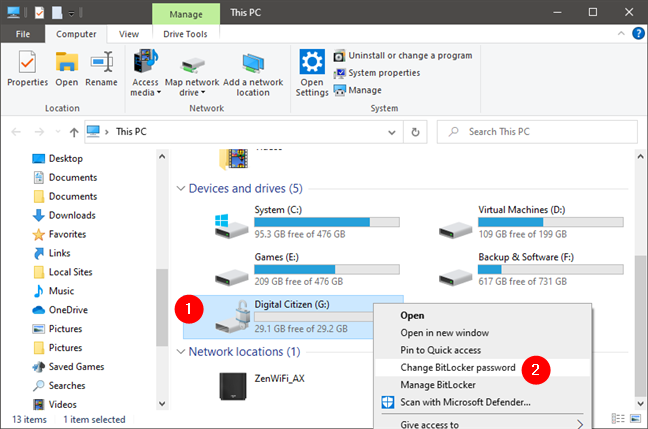
更改 BitLocker 密碼
然後,您需要輸入當前(舊)密碼,然後在兩個提供的字段中輸入兩次新密碼。完成後,單擊或點擊“更改密碼”按鈕。
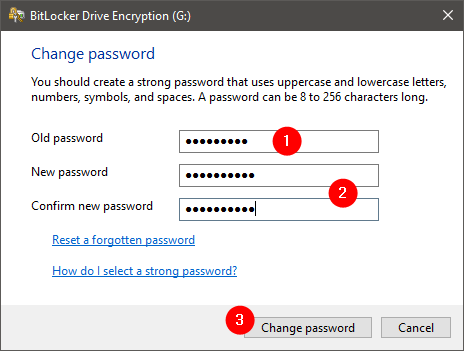
更改加密 USB 記憶棒的 BitLocker 密碼
Windows 10 更改您的 BitLocker 密碼後,BitLocker 驅動器加密窗口會通知您“密碼已成功更改”。單擊或點擊關閉,您就完成了。
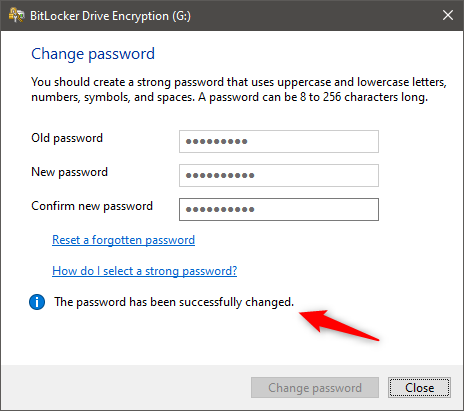
BitLocker 密碼已更改
如何從 USB 記憶棒或閃存驅動器中刪除 BitLocker 密碼
BitLocker 管理選項列表中可用的奇怪條目之一是稱為“刪除密碼”的條目。這聽起來違反直覺,因為畢竟,如果驅動器沒有密碼保護,為什麼還要加密它呢?
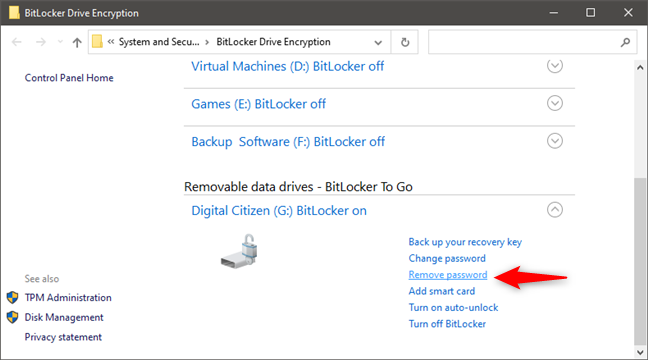
刪除 BitLocker 密碼
事實是,除非您還為該驅動器註冊了智能卡,否則您無法刪除其密碼。
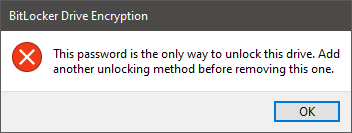
無法刪除 BitLocker 密碼
如果您在驅動器上啟用了智能卡,請單擊或點擊“刪除密碼”,然後按確定。如果您沒有智能卡並且希望將智能卡添加到驅動器,請將智能卡插入計算機的讀卡器,然後單擊或點擊“添加智能卡”。
注意:如果您想要解密和禁用 USB 記憶棒或閃存驅動器的 BitLocker,您也可以這樣做。只需按照本教程中的步驟操作:如何從 USB 驅動器中刪除 BitLocker To Go。
如何保存或重新打印 USB 記憶棒或閃存驅動器的 BitLocker 恢復密鑰
如果您丟失了智能卡或忘記了密碼,恢復密鑰對於解鎖驅動器至關重要。如果沒有此唯一密鑰,您將丟失存儲在加密 USB 記憶棒或閃存驅動器上的所有數據。如果您不記得在初始設置期間保存恢復密鑰的位置,請單擊或點擊“備份恢復密鑰”鏈接。
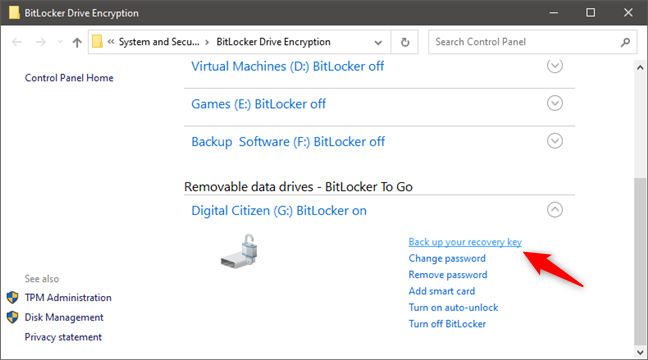
BitLocker:備份您的恢復密鑰
這將打開您在加密驅動器時與之交互的同一個對話框。如果您願意,請選擇“保存到您的 Microsoft 帳戶” ,如果您希望將恢復密鑰保留在 Windows 10 PC 上的某個位置,請選擇“保存到文件” ,或者如果您願意,請單擊/點擊“打印恢復密鑰”寧願打印恢復密鑰的硬拷貝。
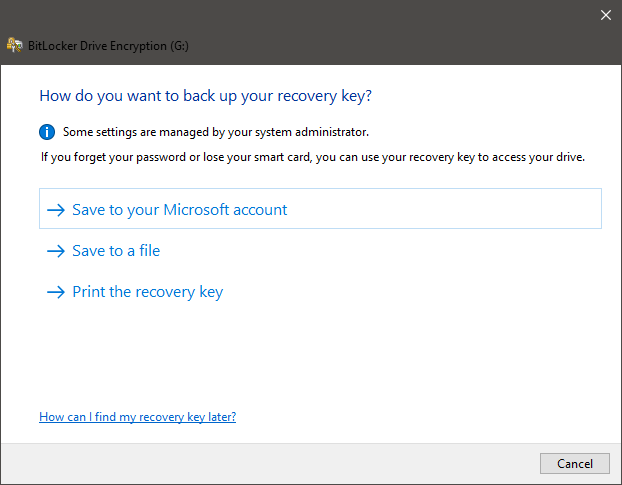
選擇如何備份 BitLocker 恢復密鑰
如何為 BitLocker 加密的 USB 記憶棒或閃存驅動器切換自動解鎖
Windows 10 還允許您將 BitLocker 加密的驅動器配置為在插入時自動解鎖。為此,請單擊或點擊 BitLocker 管理選項列表中的“打開自動解鎖”選項。
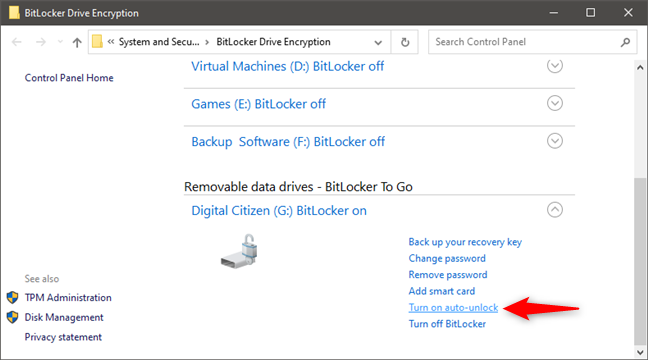
為 BitLocker 加密的驅動器打開自動解鎖
如果您這樣做,Windows 10 會將驅動器的密碼存儲在您的 PC 上,因此您無需在每次連接驅動器時都輸入密碼。啟用自動解鎖後,菜單選項會更改以反映這一點,並為您提供關閉自動解鎖的功能。
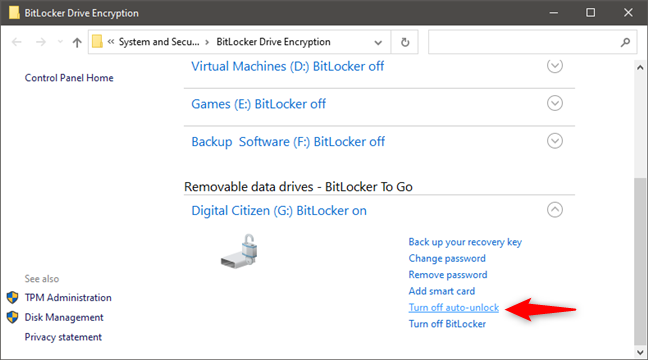
BitLocker:關閉自動解鎖
使用自動解鎖功能很方便,並且使您的加密驅動器的行為與您計算機上的任何其他驅動器一樣。但是,在共享或公共計算機上啟用該選項可讓任何用戶訪問您的文件,因此不建議這樣做。確保僅在您的個人計算機上使用此選項。
您是否使用 BitLocker 保護您的 USB 驅動器?
現在您已經了解了BitLocker To Go提供的所有管理選項,您已經牢牢掌握了該功能提供的內容以及如何處理它。現在花時間測試各種選項,以確保您在真正需要它們之前了解它們的用途。如果您有任何問題,請隨時在下面發表評論。我們隨時準備回答您的問題。
什麼是華碩 AiProtection?它有什麼作用?如何在華碩路由器上啟用 AiProtection。如何評估和改進我的網絡安全。
如何使用 SmartThings Find 找到丟失的三星 Galaxy 設備。查看您將智能手機、平板電腦或智能手錶放錯地方的位置。
如何在 Windows 10 中調高或調低亮度,使用鍵盤、Windows 10 快速操作、設置應用等。
在 Windows 10 和 Windows 11 中進一步探索打開任務管理器的所有方法、快捷方式及其功能。
可用於打開 Windows Defender 防火牆的所有方式、快捷方式和命令,包括從 CMD。
了解如何在 Windows 10 和 Windows 11 中控制音量,使用快速和便捷的方法來調整筆記本電腦、平板電腦或 PC 的音量。
在 Windows 10 和 Windows 11 中打開 Windows 終端的所有方法,包括以管理員身份運行它。
如果您不再需要在三星手機上使用 Galaxy AI,您可以透過非常簡單的操作將其關閉。以下是關閉三星手機上 Galaxy AI 的說明。
如果您不需要在 Instagram 上使用任何 AI 角色,您也可以快速將其刪除。這是在 Instagram 上刪除 AI 角色的指南。
Excel 中的 delta 符號,又稱為三角形符號,在統計資料表中使用較多,用來表示增加或減少的數字,或根據使用者意願表示任何資料。
除了共享顯示所有工作表的 Google Sheets 檔案外,使用者還可以選擇共享 Google Sheets 資料區域或共享 Google Sheets 上的工作表。
基本上,在 iPhone 上刪除 eSIM 的操作也很簡單,我們可以遵循。以下是在 iPhone 上移除 eSIM 的說明。
除了在 iPhone 上將 Live Photos 儲存為影片之外,用戶還可以非常簡單地在 iPhone 上將 Live Photos 轉換為 Boomerang。
許多應用程式在您使用 FaceTime 時會自動啟用 SharePlay,這可能會導致您意外按錯按鈕並破壞正在進行的視訊通話。
當您啟用「點擊執行」時,該功能會運行並瞭解您點擊的文字或圖像,然後做出判斷以提供相關的上下文操作。
打開鍵盤背光會使鍵盤發光,這在光線不足的情況下操作時很有用,或者讓您的遊戲角落看起來更酷。以下有 4 種方法可以開啟筆記型電腦鍵盤燈供您選擇。
有許多方法可以在 Windows 10 上進入安全模式,以防您無法進入 Windows。若要在啟動電腦時進入安全模式 Windows 10,請參閱下方來自 WebTech360 的文章。
Grok AI 現在已擴展其 AI 照片產生器,將個人照片轉換為新的風格,例如使用著名動畫電影創建吉卜力工作室風格的照片。
Google One AI Premium 提供 1 個月的免費試用,用戶註冊即可體驗 Gemini Advanced 助理等多項升級功能。
從 iOS 18.4 開始,蘋果允許用戶決定是否在 Safari 中顯示最近的搜尋。
Windows 11 在截圖工具中整合了 Clipchamp 影片編輯器,以便用戶可以隨意編輯視頻,而無需使用其他應用程式。
漏斗圖通常描述不同階段如何合併為較小的輸出。這是在 PowerPoint 中建立漏斗圖的指南。




















